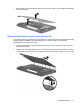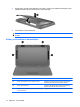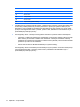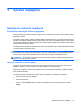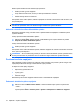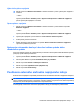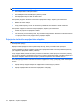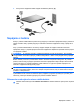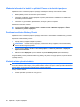Mini - Windows 7 User's Guide
Režim spánku môžete ukončiť nasledovnými spôsobmi:
●
Krátko posuňte vypínač napájania.
●
Ak je obrazovka zatvorená, otvorte ju a aktivujte zariadenie TouchPad.
●
Stlačte niektorý kláves na klávesnici.
Keď počítač ukončí režim spánku, indikátor napájania sa rozsvieti a obrazovka sa vráti do stavu, kde
ste prerušili prácu.
POZNÁMKA: Ak ste nastavili, aby počítač pri ukončení režimu spánku vyžadoval heslo, musíte pred
návratom do pôvodného stavu na obrazovke najprv zadať heslo systému Windows.
Aktivácia a ukončenie režimu dlhodobého spánku
Nastavenie napájania a časy je možné zmeniť v aplikácii Možnosti napájania v Ovládacom paneli
systému Windows.
Postup spustenia režimu dlhodobého spánku:
▲
Kliknite na tlačidlo Štart, kliknite na šípku vedľa tlačidla Vypnúť a potom kliknite na položku
Prepnúť do režimu dlhodobého spánku.
Postup ukončenia režimu dlhodobého spánku:
▲
Krátko posuňte vypínač napájania.
Keď počítač ukončí režim dlhodobého spánku, indikátor napájania sa rozsvieti a obrazovka sa vráti do
stavu, kde ste prerušili prácu.
POZNÁMKA: Ak ste nastavili, aby počítač pri ukončení režimu dlhodobého spánku vyžadoval heslo,
musíte pred návratom do pôvodného stavu na obrazovke najprv zadať heslo systému Windows.
Používanie schém napájania
Plán napájania je súbor systémových nastavení, ktoré rozhodujú, ako počítač využíva energiu. Plán
napájania pomáha šetriť energiu a maximalizovať výkon počítača.
K dispozícii sú tieto plány napájania:
●
Odporúčaný spoločnosťou HP
●
Vysoký výkon
●
Šetrenie energie
Nastavenia týchto schém napájania môžete zmeniť v časti Možnosti napájania.
Zobrazenie aktuálneho plánu napájania
▲
Kliknite na ikonu indikátora stavu batérie v oblasti oznámení úplne vpravo na paneli úloh.
– alebo –
Vyberte položku Štart > Ovládací panel > Systém a zabezpečenie > Možnosti napájania.
16 Kapitola 3 Správa napájania